
时间:2021-06-11 17:27:06 来源:www.win10xitong.com 作者:win10
很多网友在用win10系统进行工作的时候,遇到了win10怎么查看电脑开机记录的问题,如果你是电脑小白的话,遇到了win10怎么查看电脑开机记录的问题肯定是不知道该怎么解决的。要是想自己来解决win10怎么查看电脑开机记录的问题,只需要按照这个流程:1.打开控制面板,点击【系统和安全】。2.找到管理工具,并点击就这个问题很轻易的处理了。下面根据截图,我们一步一步的来学习win10怎么查看电脑开机记录的详尽处理举措。
具体方法:
1.打开控制面板,单击[系统和安全]。
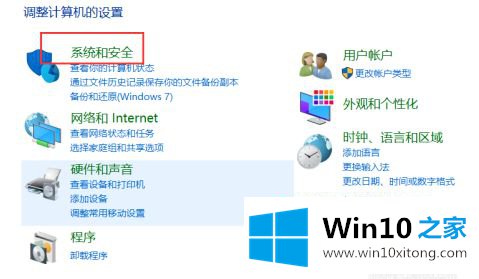
2.找到管理工具,然后单击。
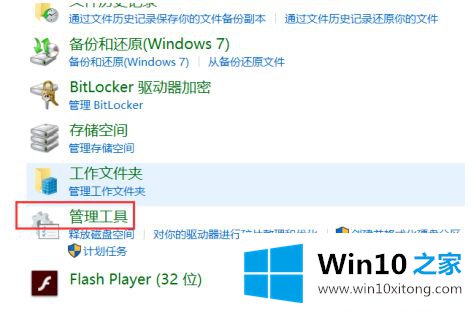
3.打开事件查看器。
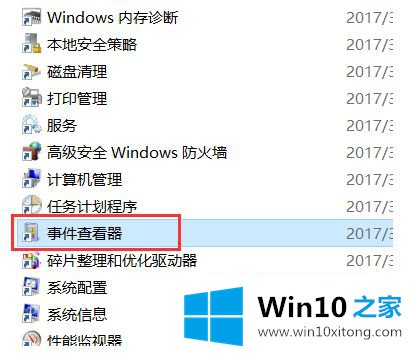
4.展开窗口日志,然后单击系统。
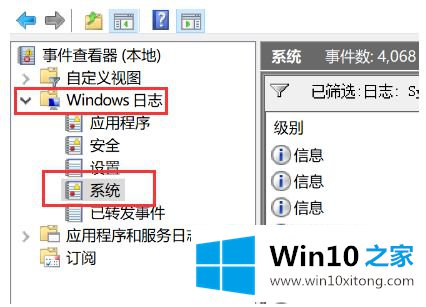
5.单击过滤当前日志。
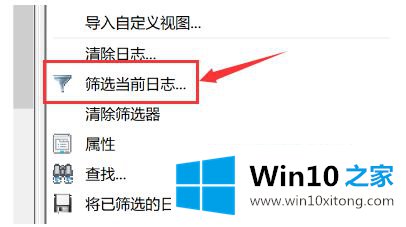
6.输入事件ID: 30,可以看到所有的开机历史记录。
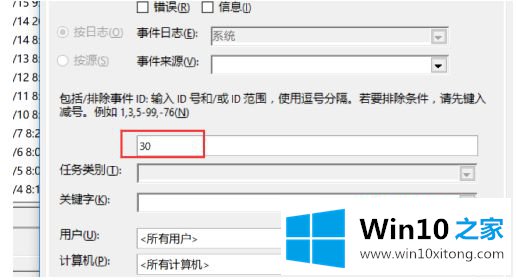
以上是在window10中查看开机记录的操作方法。需要的用户可以按小系列步骤操作,希望对大家有帮助。
win10怎么查看电脑开机记录的详尽处理举措就给大家分享到这里了,还没有学会的网友可以再多阅读几次上面的内容,按照方法一步一步的做,就可以解决的。最后希望多多支持本站。